Una introducción animada, un logotipo o un gráfico bien hechos pueden ser una gran adición a un vídeo y hacerlo más atractivo para los espectadores. La palabra clave aquí está bien hecha. Un gráfico animado desordenado o mal hecho tendrá un efecto de distracción en su audiencia que obstaculizará más que ayudará.
Adobe Premiere Pro CC es una excelente opción para animar gráficos. Aunque es posible que al principio tengas que aprender algunos de los entresijos del programa, una vez que lo domines podrás crear un gráfico animado que se vea exactamente como lo deseas. Este tutorial le mostrará cómo crear algunas animaciones básicas en un gráfico para que pueda utilizarlo para mejorar cualquier proyecto de vídeo.
Configuración de su proyecto para Motion Graphics
Después de abrir un nuevo proyecto, querrás crear una secuencia y configurar tus ajustes de secuencia. A lo largo de este artículo, usaremos un gráfico de ejemplo, pero tenga en cuenta que hay muchas formas de hacer cosas en Premiere, como en cualquier software de edición. Así que siéntete libre de experimentar con cualquiera de estos pasos.
A continuación te explicamos cómo configurar tu secuencia:
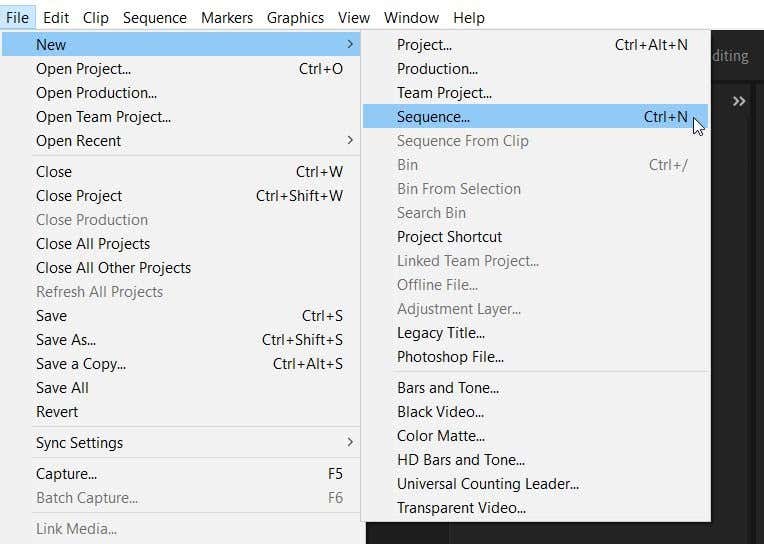
2. La elección de ajustes preestablecidos de secuencia generalmente depende del tipo de cámara que usó para filmar, pero como estamos haciendo un gráfico, simplemente elegiremos la opción Estándar 48 kHz en DV – NTSC . .
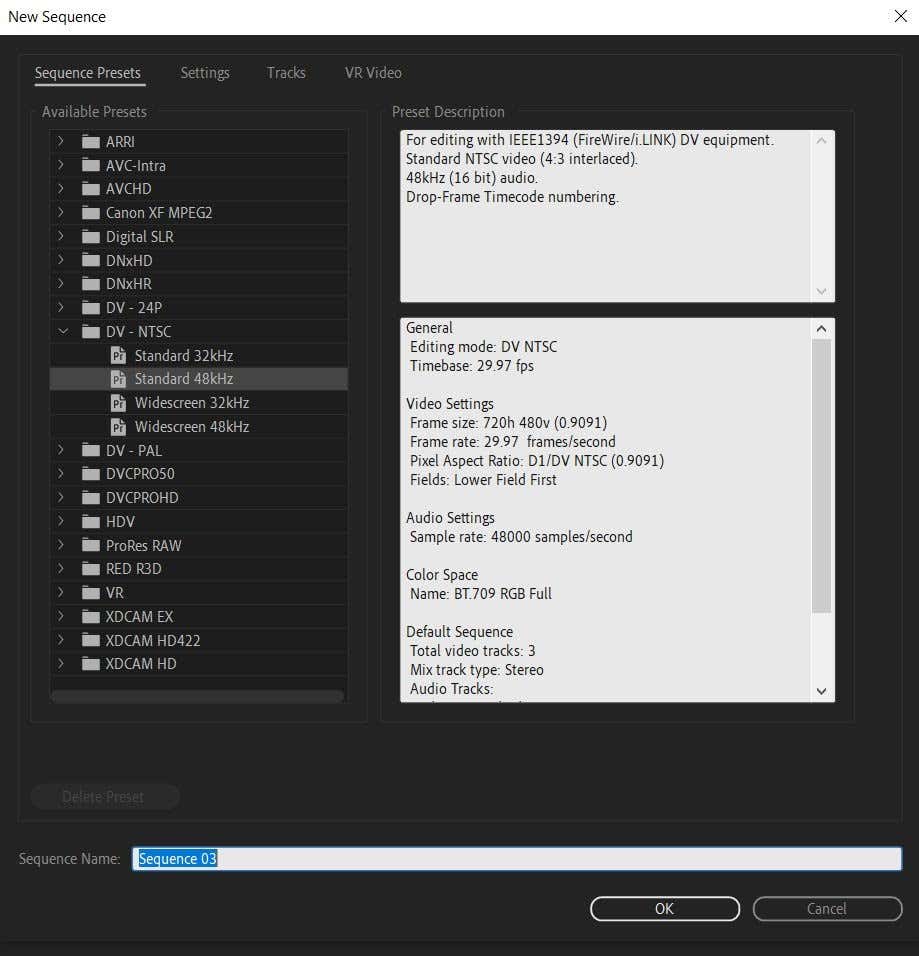
3. Después de seleccionar la configuración de su secuencia, asigne un nombre a su secuencia y seleccione Aceptar . La nueva secuencia aparecerá en tu línea de tiempo y en tu panel Proyecto .
Ahora querrás agregar elementos que usarás para tu gráfico. Este podría ser su logotipo, o puede agregarlo algún texto desde el panel Gráficos esenciales en Gráficos en la parte superior. El texto del panel Gráficos esenciales está preanimado, pero puedes modificarlo como desees con fuentes, colores y animaciones.
Primero, veremos cómo agregar su propio gráfico original, como un logotipo.
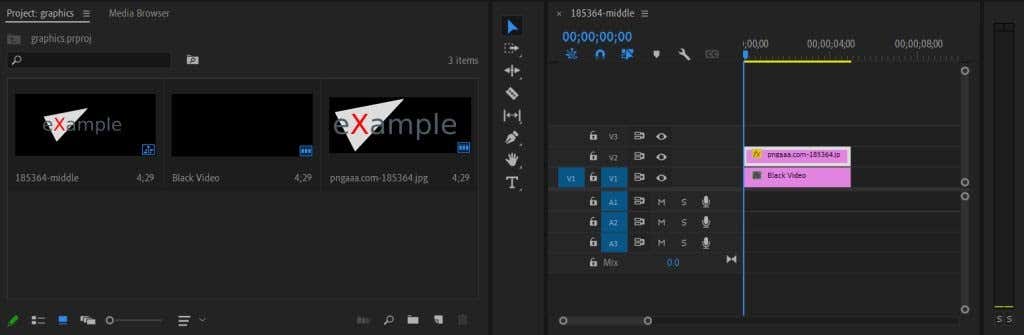
2. Ahora, arrastre el gráfico/logotipo a su línea de tiempo. Si el gráfico es demasiado grande o demasiado pequeño, podemos arreglarlo en el panel Controles de efectos . Seleccione el clip del gráfico en su línea de tiempo y en Controles de efectos busque la opción Escala . Aumente o disminuya este valor para ajustar el gráfico al video como desee.
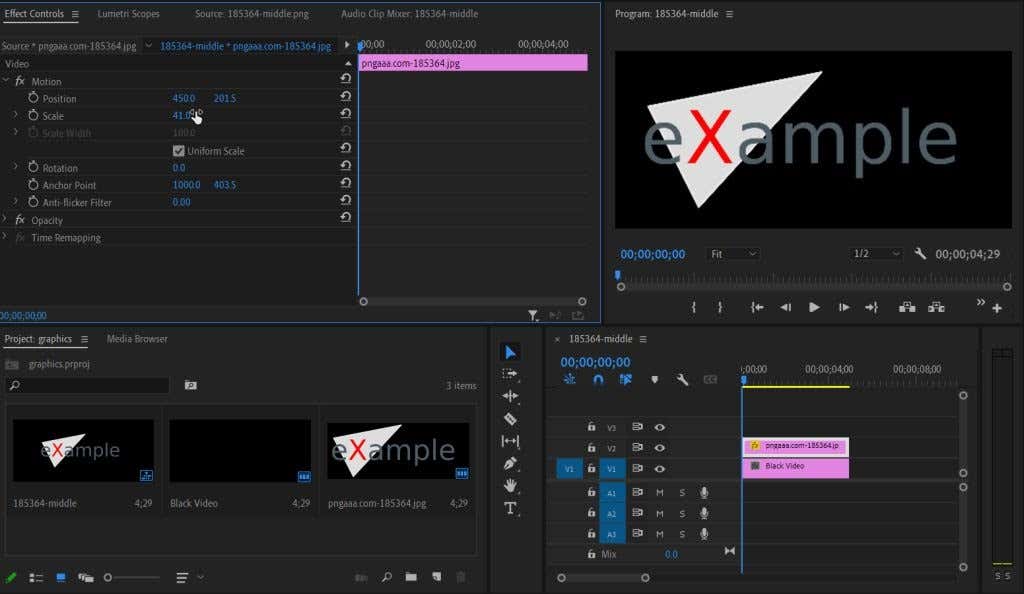
A continuación se explica cómo añadir animaciones de texto de gráficos esenciales:
1. Vaya a Gráficos esenciales >Explorar y busque el texto animado que desea utilizar.
2. Selecciónelo y arrástrelo a su línea de tiempo. Puede hacer clic en el texto de muestra para agregar su propio texto.
3. Puede utilizar los Controles de efectos para editar las animaciones utilizando los métodos siguientes con fotogramas clave.
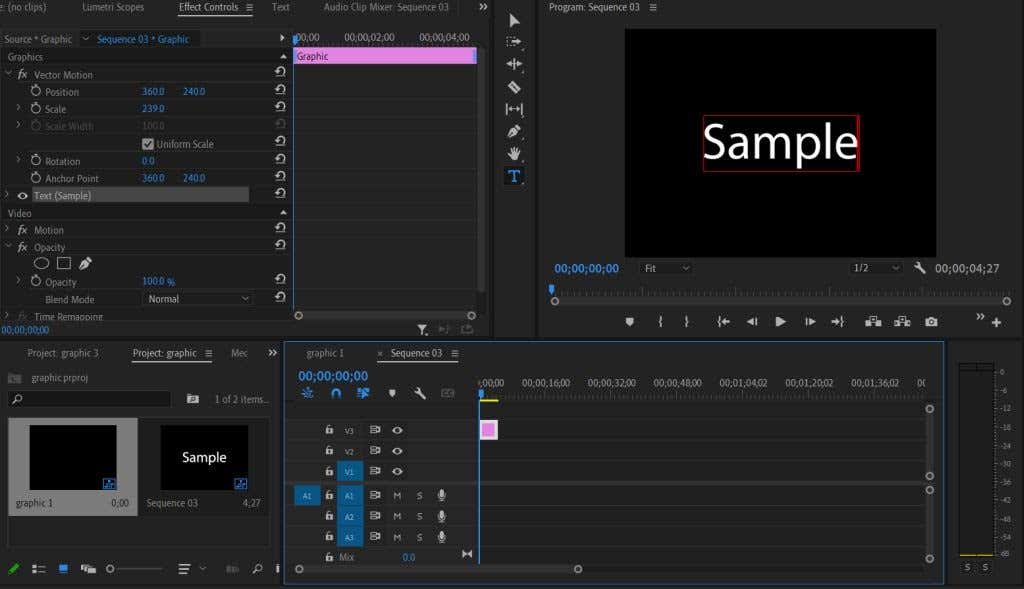
Anima y personaliza tu gráfico
Existen diferentes formas de animar un gráfico. Primero, puede descargar ajustes preestablecidos para obtener efectos simplemente agregándolos a su proyecto. O puede utilizar los controles de efectos para animar los gráficos usted mismo. Esta sección repasará ambos métodos.
Para añadir un ajuste preestablecido a tu proyecto:
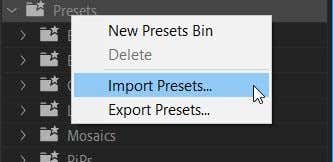
3. Una vez importado, busque el ajuste preestablecido que desea usar en el panel Efectos y arrástrelo a su clip gráfico.
4. En la configuración de Controles de efectos , podrás editar los efectos específicos de tu ajuste preestablecido. Puede hacer esto cambiando los valores de cada efecto para obtener el resultado que desea.
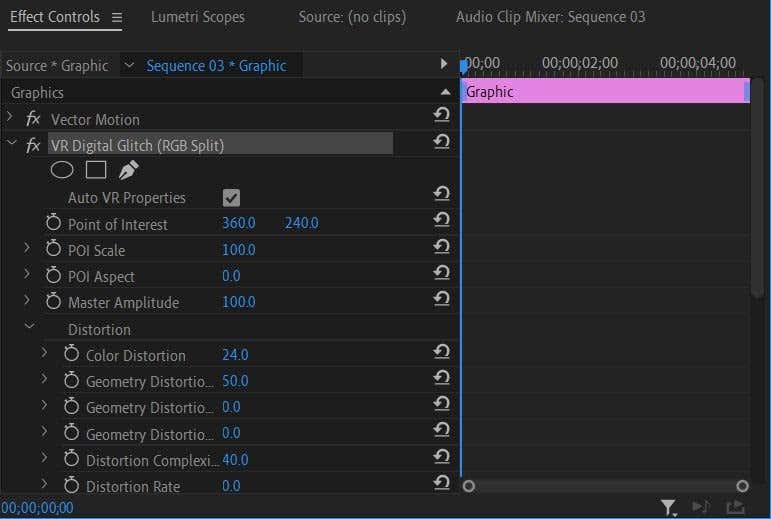
Ahora, tal vez quieras crear un efecto animado tú mismo. Esto se puede hacer directamente desde Controles de efectos. Con este gráfico haremos una animación simple de aumento de tamaño.
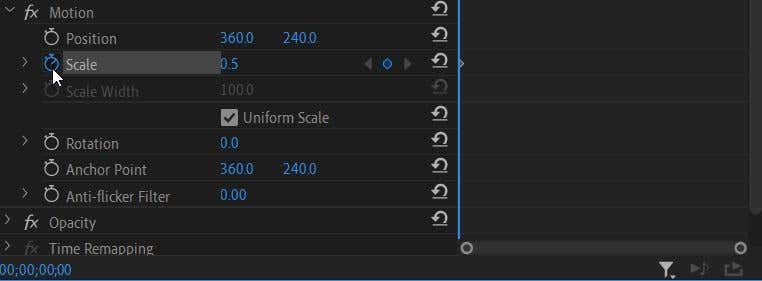
3. Ahora, vaya a un punto del vídeo donde le gustaría cambiar el efecto. Como queremos aumentar el tamaño del gráfico con el tiempo, moveremos el cursor de la línea de tiempo hasta donde queremos que termine la animación y estableceremos el valor de Escala en el tamaño más grande que queramos. Se establecerá automáticamente un nuevo fotograma clave.
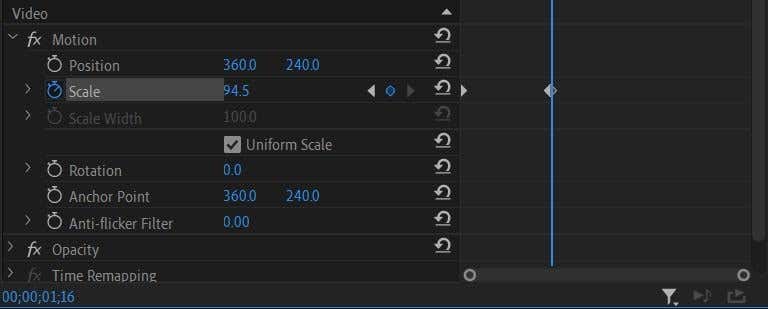
4. La animación se realizará automáticamente a medida que el video pase de un fotograma clave establecido al siguiente. Puede cambiar estos fotogramas clave o valores de efectos como desee hasta lograr el efecto deseado.
Ahora, reproduce tu vídeo para asegurarte de que la animación tenga el aspecto que deseas. Si es así, puedes exporta tu proyecto. Si lo deseas, también puedes intentar editar tu gráfico en Adobe After Effects para tener aún más control sobre su apariencia.
Animación de gráficos en Adobe Premiere Pro
Aunque puede parecer intimidante al principio, crear un gráfico animado usando estreno se puede aprender rápidamente. Después de seguir este tutorial de edición de video, tendrás un gráfico animado impresionante y de apariencia profesional para llevar tus videos al siguiente nivel.
.